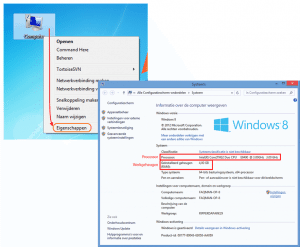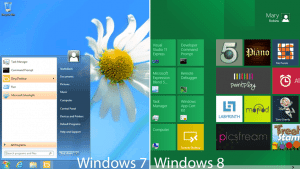Windows 10: nog heel even gratis!
Het afgelopen jaar gaf Microsoft haar klanten de mogelijkheid om gratis te upgraden naar Windows 10. U heeft nog tot 29 Juli de tijd om hier gebruik van te maken. Daarna kost het geld. Tijd om de beslissing te maken: gaat u upgraden? Wij helpen u graag bij deze keuze!
Als u in het afgelopen jaar een computer heeft gebruikt met Windows 7 of Windows 8 dan heeft u ongetwijfeld de upgrade-melding gezien. Microsoft wil graag dat u overstapt naar het nieuwe systeem.
Klanten vragen ons vaak: “Wat moet ik doen? Waarom zou ik overstappen naar Windows 10? Waarom juist niet?”. Leest u snel verder, dan beantwoorden we deze vraag!
Inhoud
- Is mijn computer goed genoeg?
- Waarom wél upgraden naar Windows 10?
- Waarom niet upgraden?
- Conclusie: upgrade ja of nee?
- Waar moet ik op letten bij de upgrade naar Windows 10?
- Computerhulp en computerles
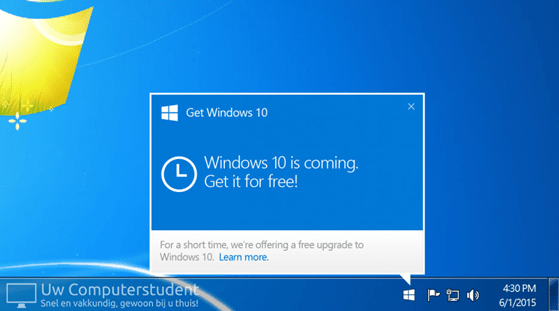
De Windows 10 update is nog heel even gratis beschikbaar.
Is mijn computer goed genoeg?
Voordat we gaan bekijken of Windows 10 geschikt is voor u, is het handig om te kijken of uw computer wel geschikt is. Als u Windows 7 of 8 gebruikt, dan kunt u gratis upgraden. Meestal is uw computer dan ook (meer dan) snel genoeg.
Voor de expert: als u een computer bezit met Windows 7 of Windows 8 dan heeft u minimaal een processor nodig van 1GHz, ongeveer 20GB aan vrije ruimte op uw hardeschijf, en 2GB werkgeheugen (RAM). (Bijna) alle Windows 7 computers beschikken hierover.
Als onze student u helpt bij de upgrade naar Windows 10 dan kijkt hij voor u of uw computer geschikt is. Wel zo eenvoudig!
Boek een student!
Waarom wél upgraden naar Windows 10?
Er zijn veel redenen afwegingen bij het upgraden naar Windows 10. Enkele redenen om te upgraden:
1. Het is gratis
U krijgt een gratis stuk software met een waarde van meer dan € 100. Dit is een eenmalig aanbod en nog maar enkele dagen geldig. Profiteer nu! Tip: als u nu upgrade, dan kunt u het gratis proberen. Zoals u hieronder leest kunt u altijd terug naar uw oude systeem. Bovendien houdt u, als u éénmaal gratis heeft geüpgraded, altijd recht op Windows 10 op deze computer. Zo kunt u altijd later (weer) gratis de overstap maken!
2. U kunt altijd terug
Goed om te weten: Microsoft geeft u de mogelijkheid om binnen een maand na de upgrade terug te gaan naar de ‘oude situatie’. Zo kunt u Windows 10 eenvoudig uitproberen. Als het niet bevalt, dan kunt u gewoon weer terug. Al uw bestanden worden bewaard. Baat het niet, dan schaadt het niet!
3. Nog jaren ondersteund met updates en support
Gegarandeerd van veiligheid, updates en ondersteuning van Microsoft. Op termijn zal Microsoft stoppen met de ondersteuning van Windows Vista en Windows 7. U krijgt dan geen updates meer. Bij Windows XP is dit al gebeurd. Het is dan niet langer veilig dit systeem te blijven gebruiken. Met Windows 10 bent u weer helemaal bij, en nog voor (tientallen) jaren gegarandeerd van updates!
Wij verwachten bovendien dat Windows 10 ‘een blijvertje’ is. Microsoft heeft zelf aangegeven dat dit de laatste nieuwe versie van Windows is. Vanaf nu zal Microsoft al zijn aandacht vestigen op het perfectioneren van dit ene systeem. Nog één keer die stap maken, en dan bent u voor altijd bij.
4. Het werkt prettiger en eenvoudiger
Windows 10 is eenvoudiger geworden. Het is duidelijk te merken dat Microsoft bezig is met wat de klant wil. Windows 7 werd door klanten met veel enthousiasme ontvangen. Het werkte prettig en leek veel op het oude Windows XP en Vista. Dat maakte de overgang naar Windows 8 ingewikkeld: Microsoft introduceerde de nieuwe “Metro” layout – zoals u op onderstaande foto rechts ziet. De meeste klanten waren er niet over te spreken – en dat snappen wij wel.
Is dat nu over? Wij denken van wel. In Windows 10 heeft Microsoft geprobeerd het beste van twee werelden te combineren tot één geheel en dat is goed gelukt. Het werkt weer prettiger, met een ‘klein’ startmenu. En er zijn een veel nieuwe features toegevoegd die het zeker de moeite waard maken om over te stappen. Lees snel verder…
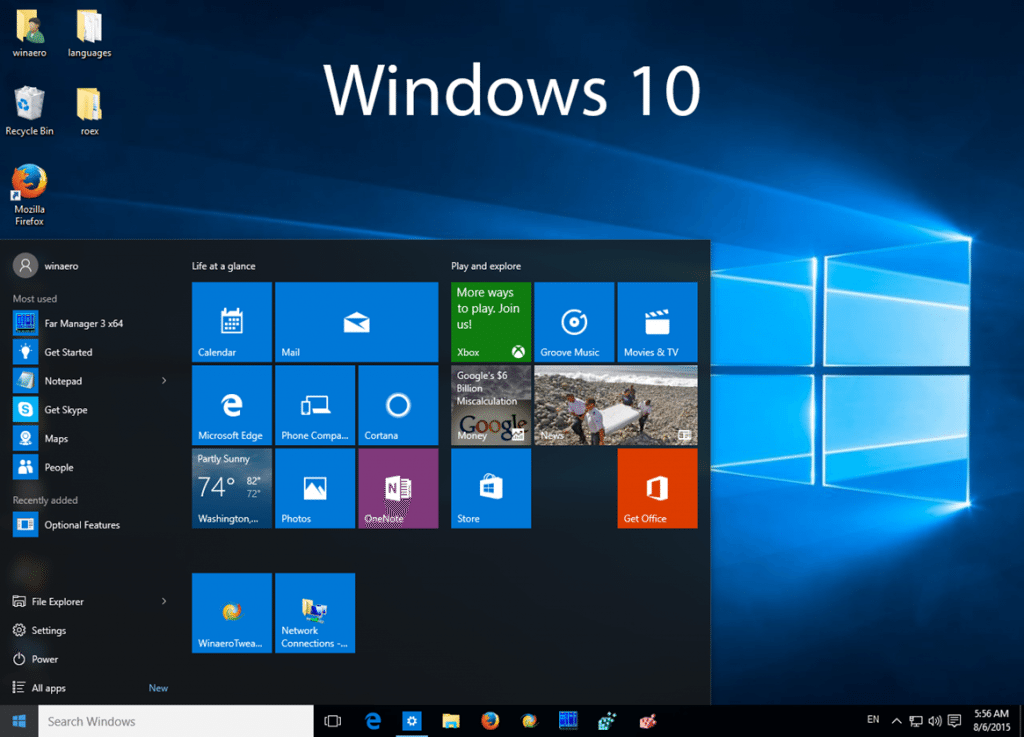
Windows 10 maakt (deels) gebruik van het oude startmenu. U zult merken: dit werkt veel prettiger. Lees snel verder over de nieuwe mogelijkheden.
5. Nieuwe functies
Zo hebben ze “Internet Explorer” vervangen door “Edge”, een nieuwe browser waar u notities aan kunt brengen op een webpagina. Edge werkt eenvoudig en zonder ‘afleiding’. Er is een nieuwe omgeving toegevoegd waar gemakkelijk apps, games, films en muziek aangeschaft kunnen worden. Misschien kent u het wel van de Apple App Store of de Google Play store, op uw telefoon of tablet? En voor de behendige gebruiker zijn er een hoop nieuwe features om gebruiksvriendelijk en snel uw verschillende vensters te organiseren.
Waarom niet upgraden?
Het is goed een afgewogen keuze te maken.
Even wennen.
Het grootste nadeel van een upgrade is altijd dat het ‘even wennen’ is. Gelukkig gaat dat bij Windows 10 heel snel. Als u op dit moment Windows gebruikt, dan zult u zich bij Windows 10 snel thuis voelen. Microsoft heet u op een prettige manier welkom na de installatie, en helpt u zo op weg.
En komt u er toch niet uit? Dan zijn onze studenten er voor computerhulp én computerles. Het is erg leuk om eens samen één of twee uurtjes achter de computer te gaan zitten. Samen zult u veel nieuwe ‘trucjes’ leren en wordt u steeds handiger met de computer!
Conclusie: upgrade ja of nee?
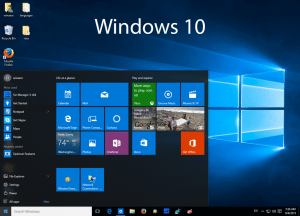 Heeft u graag uw ‘oude vertrouwde’ startmenu? Of verbetert u graag uw Windows 7 ervaring met het goede van de nieuwste Windows? Wilt u graag dat uw computer nog enkele jaren meegaat? Dan is de upgrade naar Windows 10 zeker een aanrader!
Heeft u graag uw ‘oude vertrouwde’ startmenu? Of verbetert u graag uw Windows 7 ervaring met het goede van de nieuwste Windows? Wilt u graag dat uw computer nog enkele jaren meegaat? Dan is de upgrade naar Windows 10 zeker een aanrader!
Het is natuurlijk even wennen. We hebben nu veel klanten naar Windows 10 geholpen. Omdat het toch zo hetzelfde is, merken we vaak dat klanten snel de weg weten te vinden.
Waar moet ik op letten bij de upgrade naar Windows 10?
Niet iedereen is bekend met het overstappen van het ene naar het andere besturingssysteem. Het klinkt ingewikkeld. Natuurlijk doet u dat niet ‘zomaar’. Gelukkig heeft Microsoft het u gemakkelijk gemaakt en kunnen de meeste mensen dit goed zelf. Het is wel altijd verstandig om van te voren wat voorbereiding te doen:
- Maak bijvoorbeeld een backup van uw belangrijke bestanden; “better be safe than sorry!”.
- Ook is het niet aan te raden om “even snel te upgraden”: het gehele proces kan in totaal een paar uur duren. Dit hangt af van verschillende factoren zoals de snelheid van uw computer en/of internet verbinding. Neem er de tijd voor en bereid uzelf goed voor. Onze ervaring leert, dat goede voorbereiding het halve werk is.
Kunt u mij helpen?
Wij helpen u graag! Onze studenten hebben veel ervaring met Windows 10 en kunnen u helpen tijdens de upgrade of erna. Net waar u hulp nodig hebt.
Computerhulp aan huis: student installeert Windows 10
Geen ervaring? Onze student helpt u graag! Upgraden naar Windows 10 toch nog spannend? Ik kan me dat goed voorstellen. U wilt uw bestanden niet kwijt. En hoe maakt u eigenlijk een goede backup? Hoe backupt u de e-mail? Waar staan uw bestanden?
Wij hebben de oplossing. Onze student neemt u al het werk uit handen – of zoveel als u wilt. Hij of zij adviseert u over de upgrade. Bijvoorbeeld door te vragen wat u met de computer doet, en door te kijken of al uw programma’s blijven werken op Windows 10. We kunnen samen met u een backup maken. Handig voor nu, maar ook voor later! Daarna installeren we Windows 10. Natuurlijk met behoud van uw bestanden. Tot slot kijken we graag nog even met u mee: kunt u alles vinden? Onze student leert u Windows 10 kennen.
Computerles aan huis voor Windows 10
Misschien gebruikt u al jaren een oude versie van Windows. Of misschien is Windows 10 voor u de uitgelezen gelegenheid om te starten met de computer. Het kan dan best even wennen zijn. Het is dan leuk om een computerles te plannen. Onze student komt bij u aan huis. Samen gaan we achter uw computer zitten, en stap voor stap leren we Windows kennen.
U kunt bijvoorbeeld samen internetten, een e-mail versturen of een Word-document maken en in de cloud opslaan. Klinkt eenvoudig? Top, dan gaan we graag een stapje verder: uw computer zelf instellen en onderhouden. Een backup maken. Veilig internetbankieren. Phishing-sites herkennen. U ziet: de mogelijkheden zijn eindeloos!
Ervaren Computerstudent aan huis
Uw Computerstudent biedt Computerhulp en Computerles aan Huis. Onze student komt bij u aan huis. Zie ook onze eerlijke tarieven of maak direct een afspraak.